Wie fügt man eine Fußnote in Microsoft Word hinzu? - Office 365
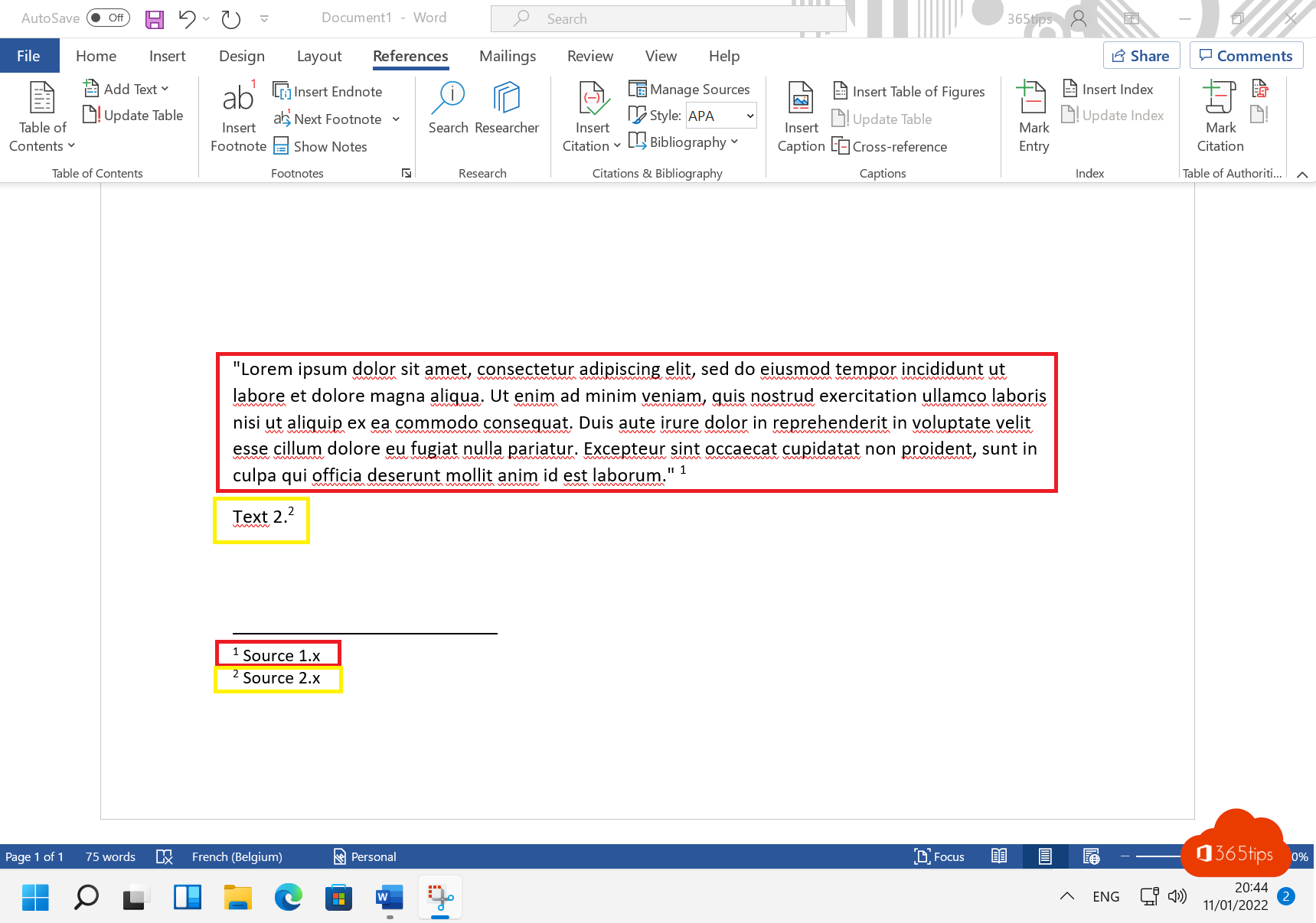
Fußnoten sind eine bequeme Möglichkeit, zusätzliche Informationen in einem Word Dokument bereitzustellen, ohne den Text zu unterbrechen. Fußnoten werden am unteren Ende der Seite angezeigt und können zu jedem Text im Dokument hinzugefügt werden. In diesem Blog erkläre ich, wie man eine Fußnote in Microsoft Word erstellt.
Gehen Sie folgendermaßen vor, um eine Fußnote in ein Dokument von Word einzufügen:
- Setzen Sie den Cursor an die Stelle, an der Sie die Fußnote einfügen möchten.
- Klicken Sie auf die Registerkarte "Einfügen" in der Multifunktionsleiste am oberen Rand des Bildschirms.
- Klicken Sie auf "Fußnote" in der Gruppe "Fußnoten" auf der rechten Seite.
- Geben Sie den Text der Fußnote in das Dialogfeld "Fußnote" ein.
- Klicken Sie auf "OK", um die Fußnote hinzuzufügen.
Die Fußnote erscheint nun unten auf der Seite als kleine hochgestellte Nummerierung neben dem Text, an dem Sie die Fußnote hinzugefügt haben. Um zur Fußnote zu gelangen, klicken Sie auf die Nummerierung im Text. Um zum Haupttext zurückzukehren, klicken Sie auf den Pfeil neben der Fußnote. Auf diese Weise können Sie in Ihrem Dokument Word leicht zwischen dem Haupttext und den Fußnoten navigieren.
Erstellen einer Fußnote in Microsoft Word
- Drücken Sie unter Referenzen auf Fußnote einfügen.
- Geben Sie den gewünschten Text in die Fußnote ein.
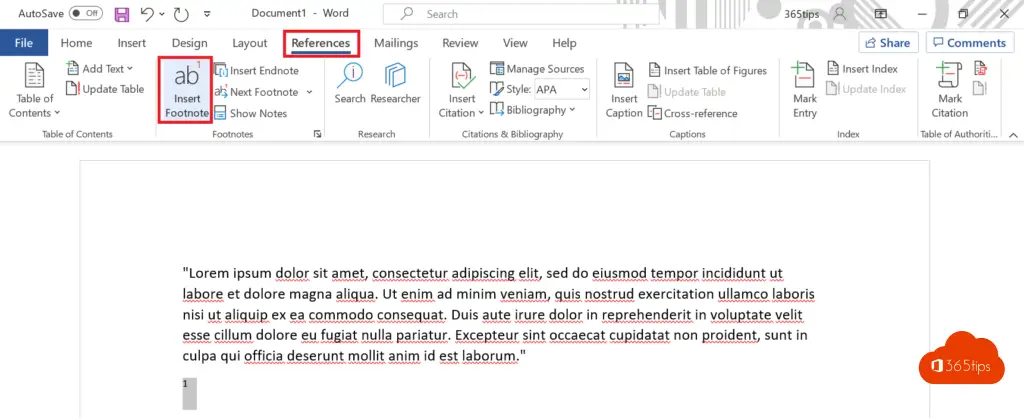
Wie kann man mehrere Fußnoten in Microsoft Word hinzufügen?
Mehrere Fußnoten werden häufig verwendet, wenn Quellen- oder Referenzzitate in einem Dokument von Word vorkommen.
In diesem Beispiel sehen Sie die 2. Hinzufügung einer Fußnote.
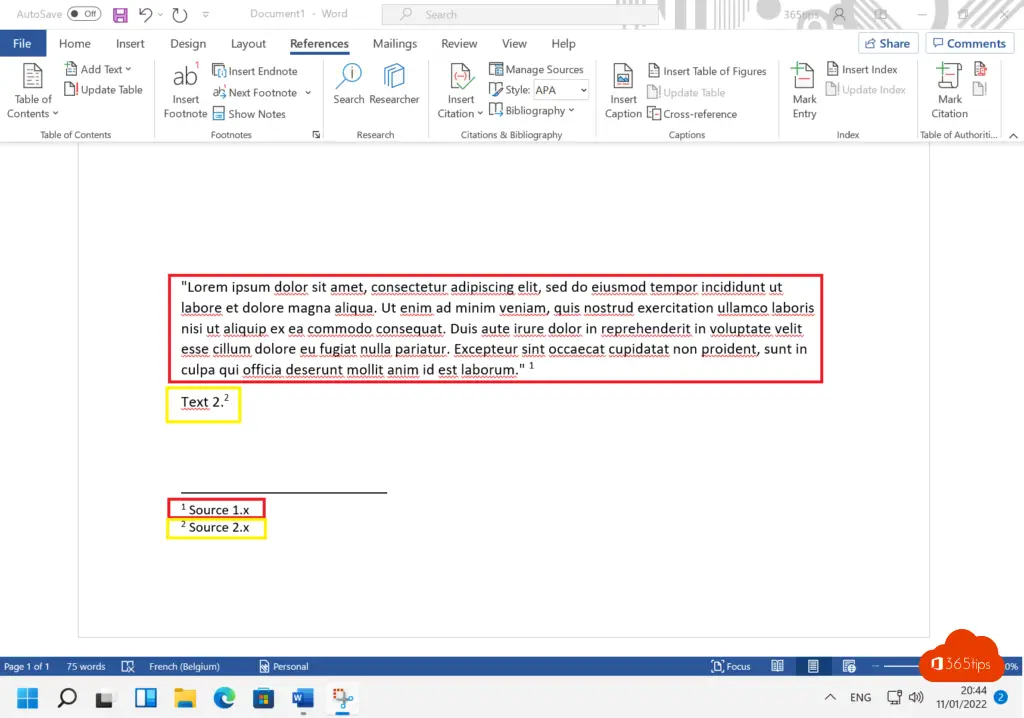
Andere Microsoft Word Tipps
Wie kann ich eine Seite in Microsoft Word löschen?
Tutorial: Wie kann man die Erstellung neuer Microsoft Teams verhindern?
Wie speichert man ein Word Dokument als pdf
Tutorial: Den dunklen Modus in Microsoft aktivieren Word Office 365